Het werken met maskers in After Effects biedt je talloze creatieve mogelijkheden voor het ontwerpen en bewerken van je projecten. In dit tweede deel van de tutorial leer je hoe je maskers effectief kunt gebruiken om verschillende effecten te bereiken. Je zult leren hoe je maskers maakt, bewerkt en zelfs in ondercomposities kunt gebruiken. Laten we meteen beginnen.
Belangrijkste inzichten
- Maskers helpen je om bepaalde gebieden in je composities uit te blenden of te benadrukken.
- Met het Roto-Bézier-gereedschap kun je soepel gebogen maskers efficiënt maken.
- Je kunt maskers in ondercomposities gebruiken en hun instellingen onafhankelijk bewerken.
- Een efficiënte beheersing van je lagen en maskers biedt je creatieve speelruimtes.
Stap-voor-stap gids
1. Maskers tekenen met het Roto-Bézier-gereedschap
Om te beginnen met het Roto-Bézier-gereedschap, kies je het uit de werkbalk. Zorg ervoor dat je de laag hebt geselecteerd waarop je de masker wilt maken. Activeer het Roto-Bézier-gereedschap en teken je masker. Met deze methode herkent After Effects automatisch de punten en maakt het een vloeiende curve. Dit vergemakkelijkt het maken van gebogen maskers.
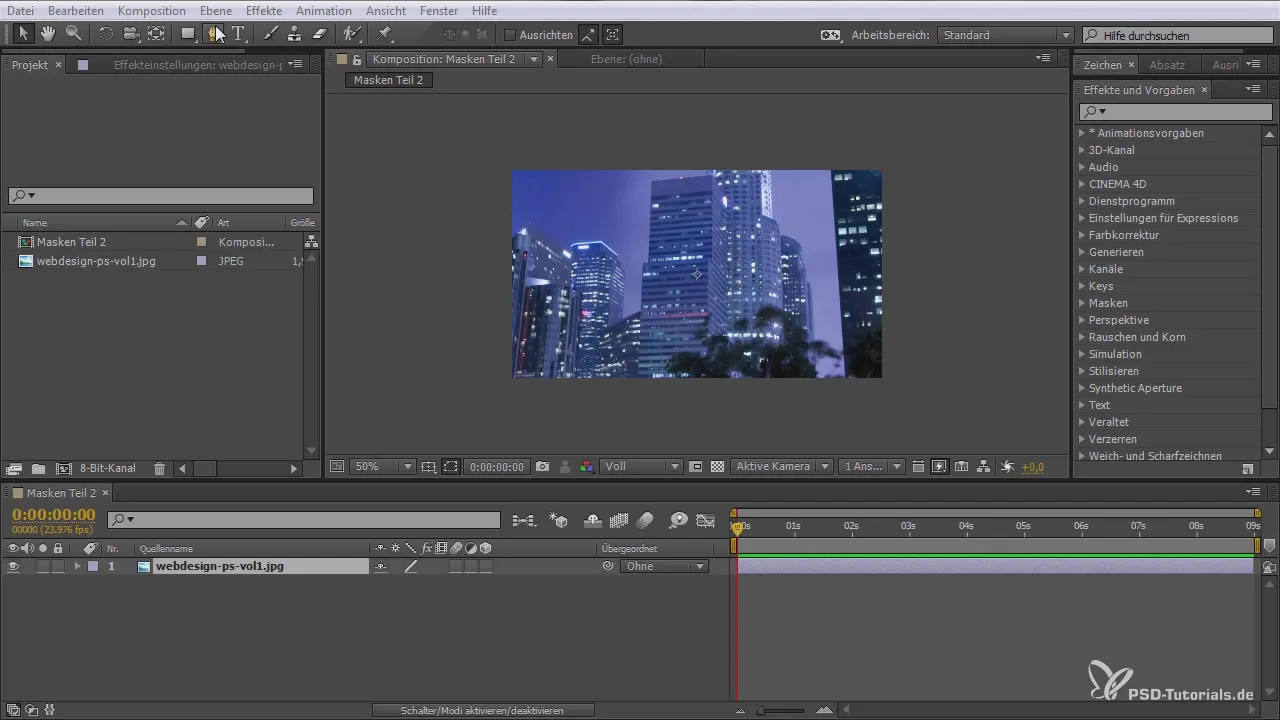
2. Maskers maken met het Pennengereedschap
Als je preciezere controle over je maskers wilt hebben, kun je ook het Pennengereedschap gebruiken. Kies het Pennengereedschap uit en begin met het plaatsen van punten door op het werkvlak te klikken. Je kunt de punten aanpassen en extra toevoegen om de gewenste vorm te creëren. Dit is vooral handig voor complexe masker vormen.

3. Maskers aanpassen en bewerken
Om de maskers aan te passen, kun je hun punten op elk moment verplaatsen of verwijderen. Als je het masker pad wilt bewerken, selecteer je het masker in je tijdlijn en ga je naar de maskerparameter. Hier kun je de vorm of grootte van het masker eenvoudig aanpassen. Experimenteer met de verschillende opties om het gewenste effect te bereiken.
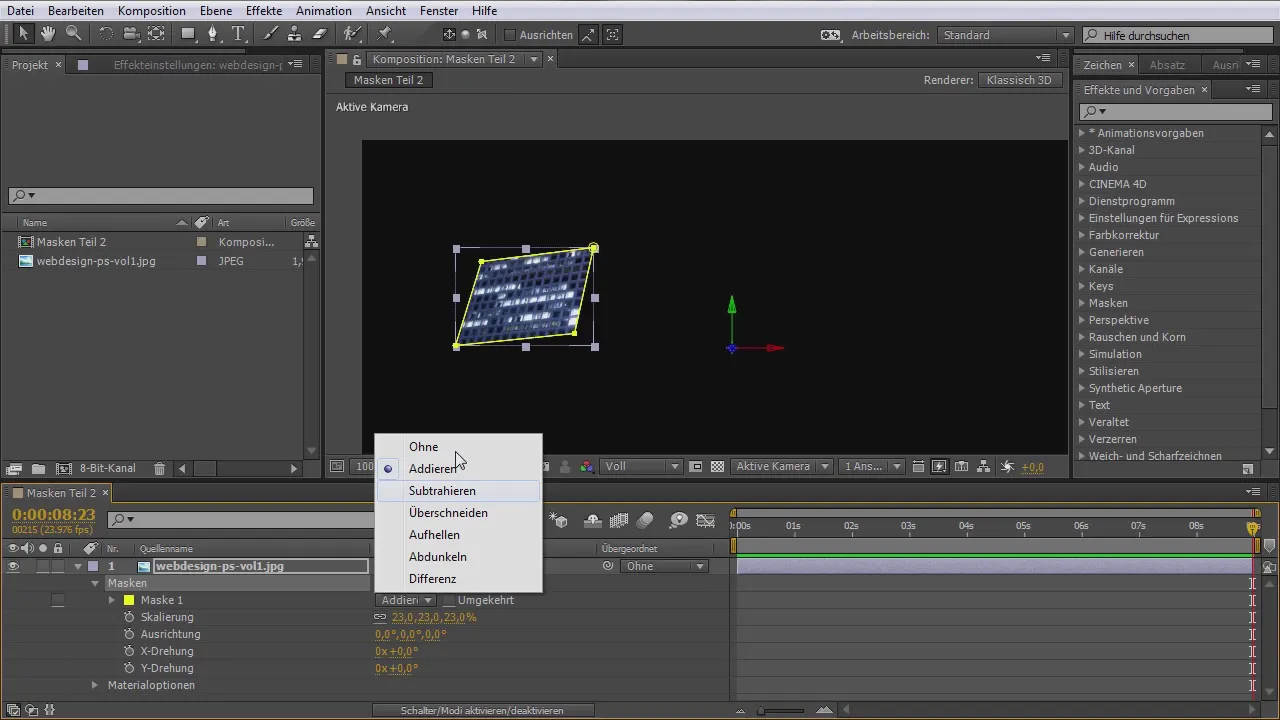
4. Maskers in ondercomposities invoegen
Een interessante functie van After Effects is de mogelijkheid om maskers in ondercomposities in te voegen. Je kunt je laag omzetten in een nieuwe compositie door Ctrl + Shift + C in te drukken. Hierdoor wordt een nieuwe compositie gemaakt met de huidige laag en zijn maskers. Dit is bijzonder nuttig als je meerdere objecten wilt samenvoegen en hun maskers in een aparte compositie wilt beheren.

5. Gebruik van maskers met 3D-lagen
Als je met 3D-lagen werkt, kun je ook de maskers gebruiken om interessante effecten te bereiken. Je kunt maskers toepassen op 3D-lagen en ze vanuit verschillende hoeken draaien. Hierdoor ontstaan dynamische visuele effecten die het project kunnen verbeteren. Experimenteer hier en ontdek hoe je je maskers het beste kunt combineren.
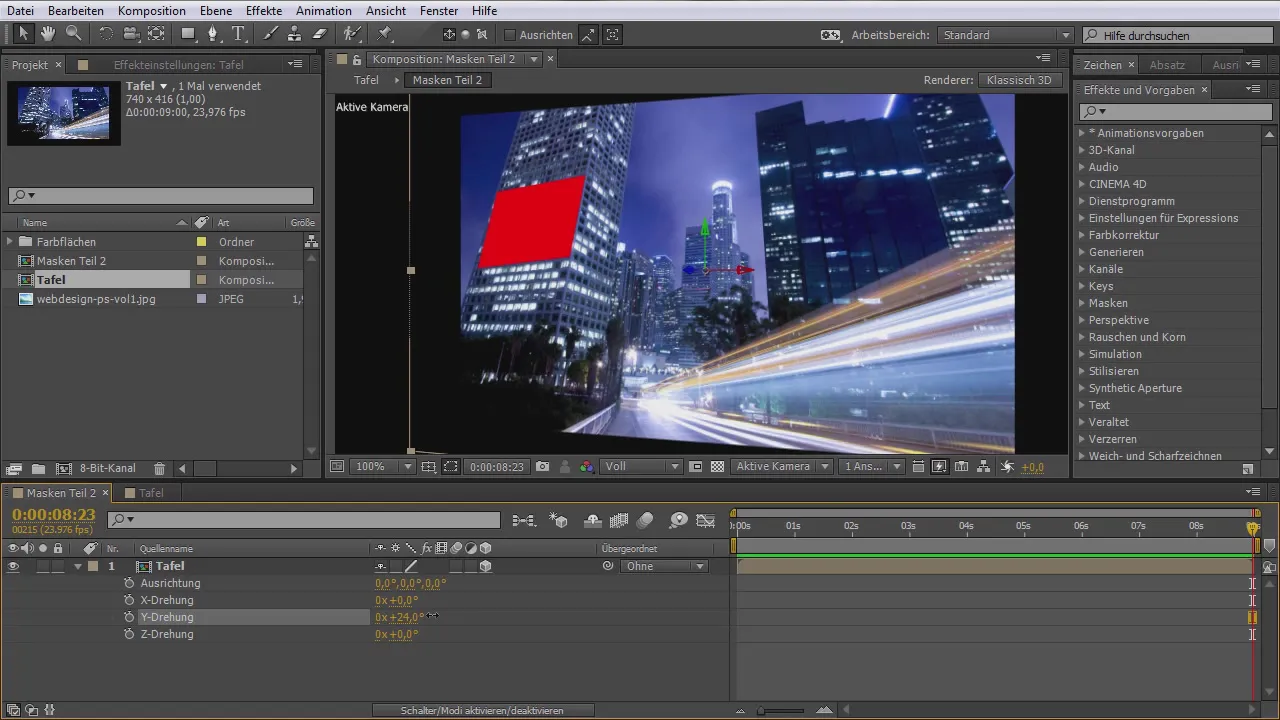
6. Maskers voor animaties gebruiken
Een van de krachtigste eigenschappen van maskers is hun toepasbaarheid in animaties. Je kunt keyframes invoeren in het masker pad om dynamische bewegingen te creëren. Selecteer daarvoor het masker en voeg keyframes voor het masker pad in. Dit stelt je in staat om de vorm van de masker in de loop van de tijd te veranderen en zo interessante animeffecten te creëren.

7. Groepen van maskers maken
Als je veel met maskers werkt, kan het handig zijn om groepen van maskers te maken. Je kunt meerdere maskers binnen één laag aanpassen en zo effectiever werken. Dit is bijzonder handig als je complexe structuren en effecten wilt maken die meerdere maskers vereisen. Hierbij is het belangrijk om het overzicht te behouden en de maskers goed te benoemen.
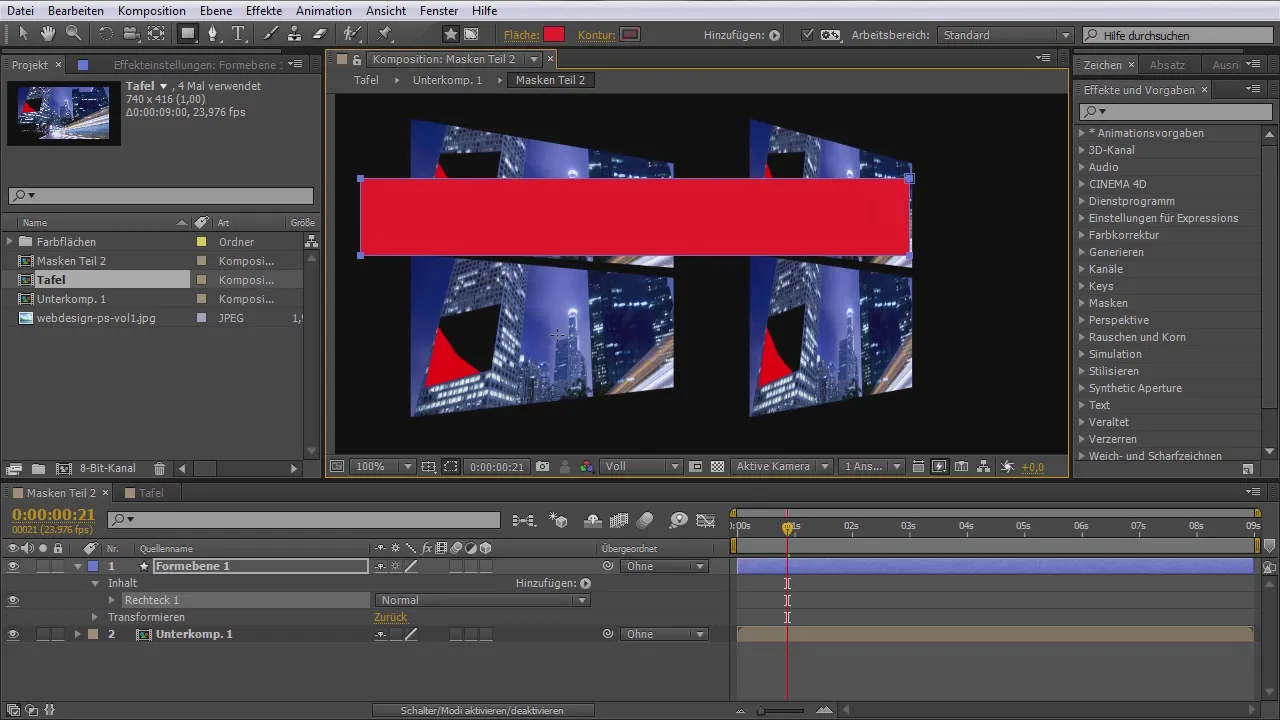
Samenvatting - Maskers in After Effects: Alles wat je moet weten
Maskers zijn een fundamenteel gereedschap in After Effects, waarmee je gericht gebieden van je composities kunt bewerken en ontwerpen. Ze bieden je immense vrijheid en flexibiliteit, of in de vorm van eenvoudige aanpassingen of complexe animaties. Gebruik het Roto-Bézier-gereedschap en het Pennengereedschap om je maskers nauwkeurig te creëren. Vergeet niet om maskers in ondercomposities te gebruiken om de workflow te optimaliseren en creatieve projecten te realiseren.
Veelgestelde vragen
Wat is een masker in After Effects?Een masker in After Effects stelt je in staat om bepaalde gebieden van een laag in of uit te blenden.
Hoe maak ik een masker vorm?Je kunt een masker vorm maken met het Roto-Bézier-gereedschap of het Pennengereedschap.
Kan ik maskers animeren?Ja, je kunt keyframes voor het masker pad gebruiken om dynamische bewegingen te genereren.
Wat zijn ondercomposities?Ondercomposities zijn aparte composities binnen een project die je helpen complexe animaties en effecten te organiseren.
Hoe kan ik maskers voor 3D-lagen gebruiken?Je kunt maskers toepassen op 3D-lagen en ze vanuit verschillende hoeken draaien om interessante visuele effecten te creëren.


